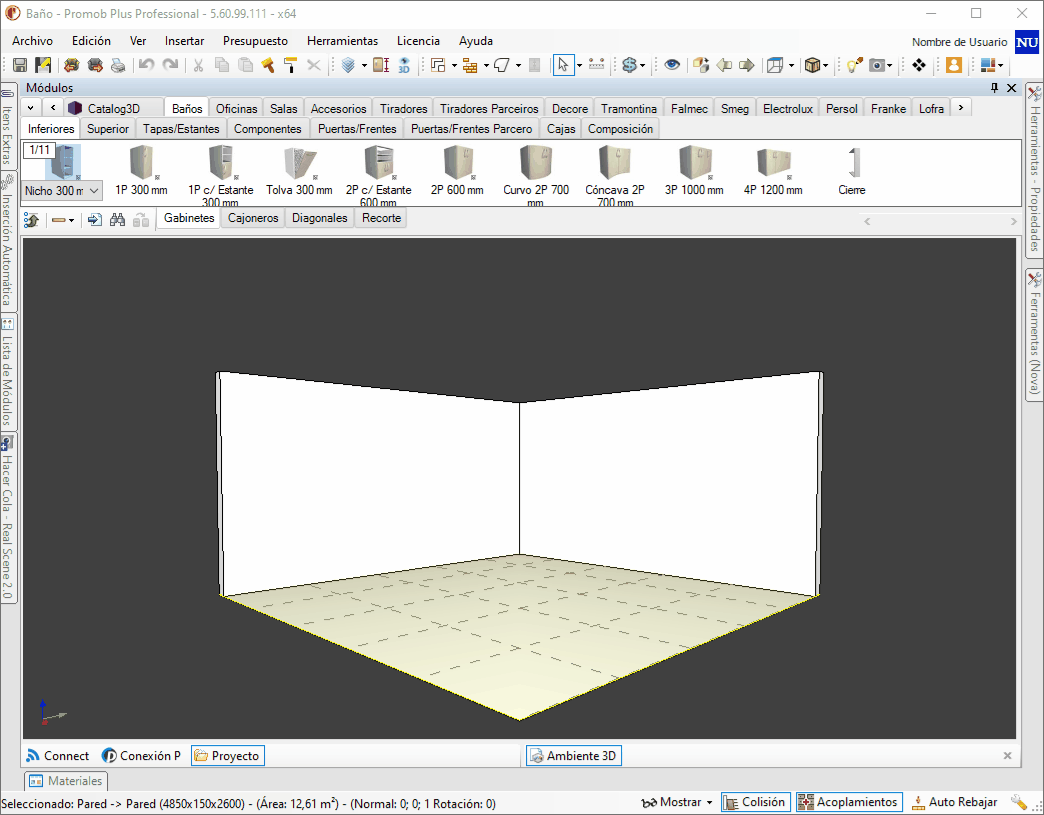Al iniciar un proyecto en Promob, se muestra la siguiente pantalla:
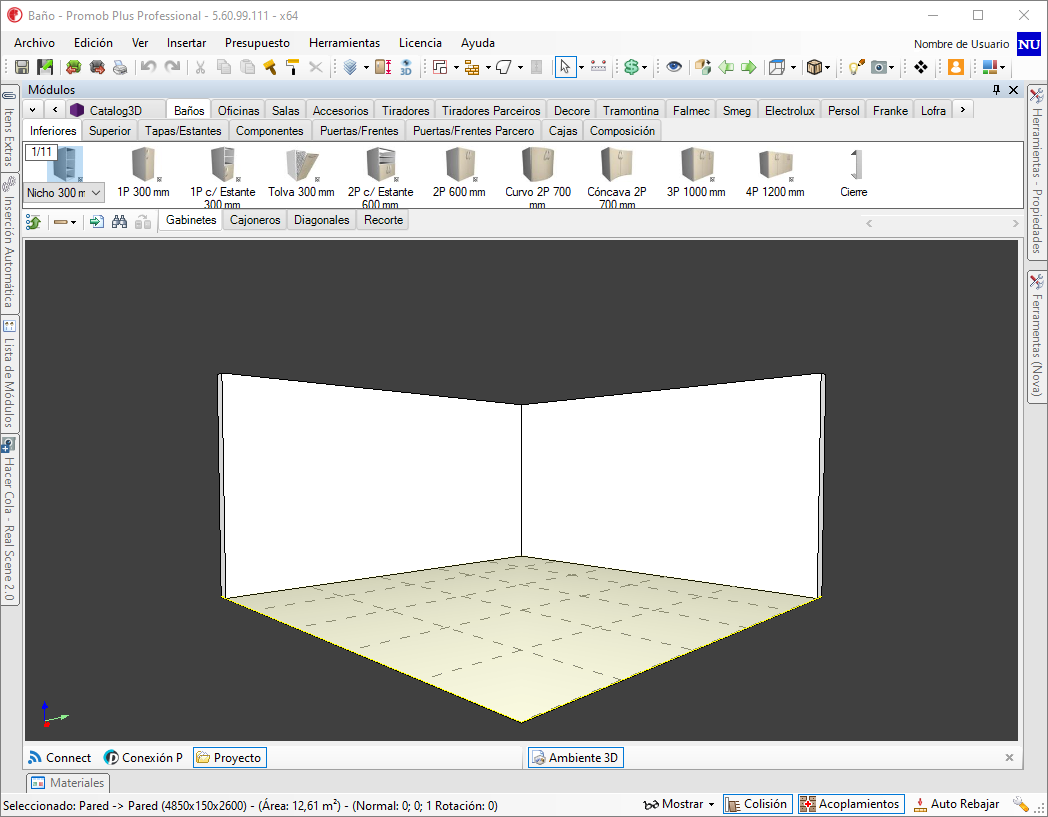
Vea a continuación cómo se divide la interfaz principal de Promob.
Barra Superior
Esta barra muestra el nombre del Promob al que está abierto y la versión utilizada.
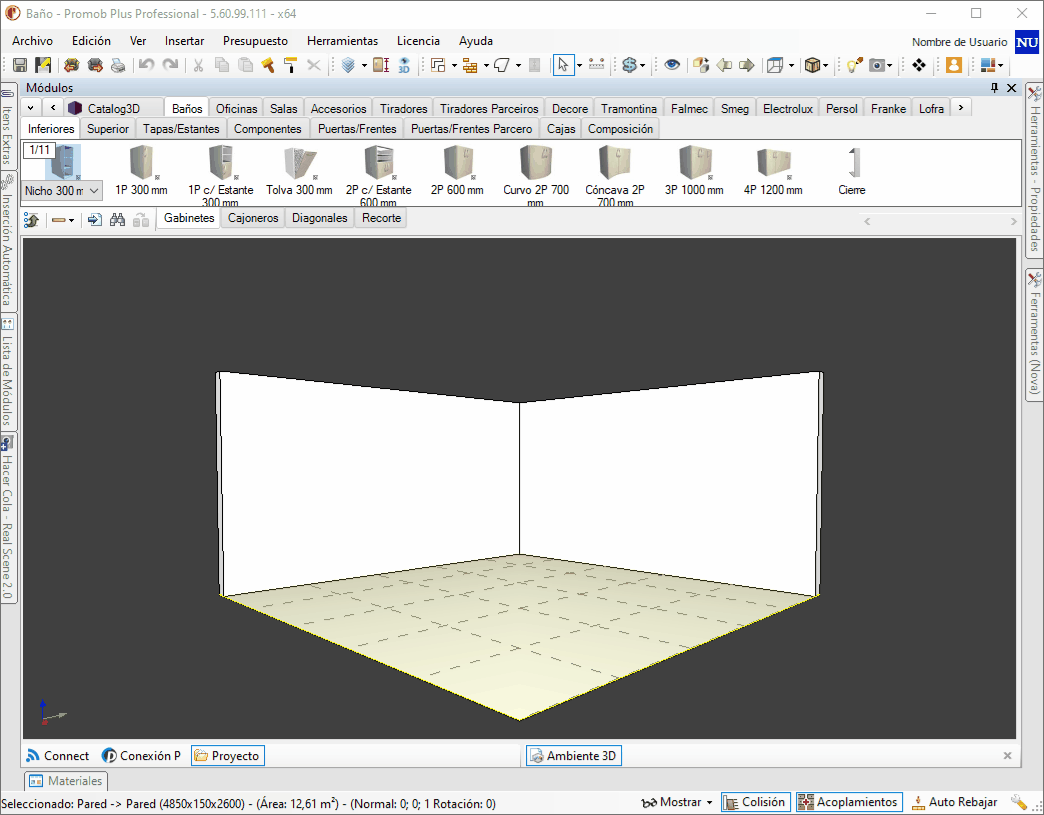
A partir de la versión 2.0.60 de la herramienta Connect, al crear un nuevo proyecto, su nombre se muestra antes del nombre de Promob.

Barra de menús
Ubicación donde se pueden encontrar todas las herramientas y opciones de Promob, divididas por menús.
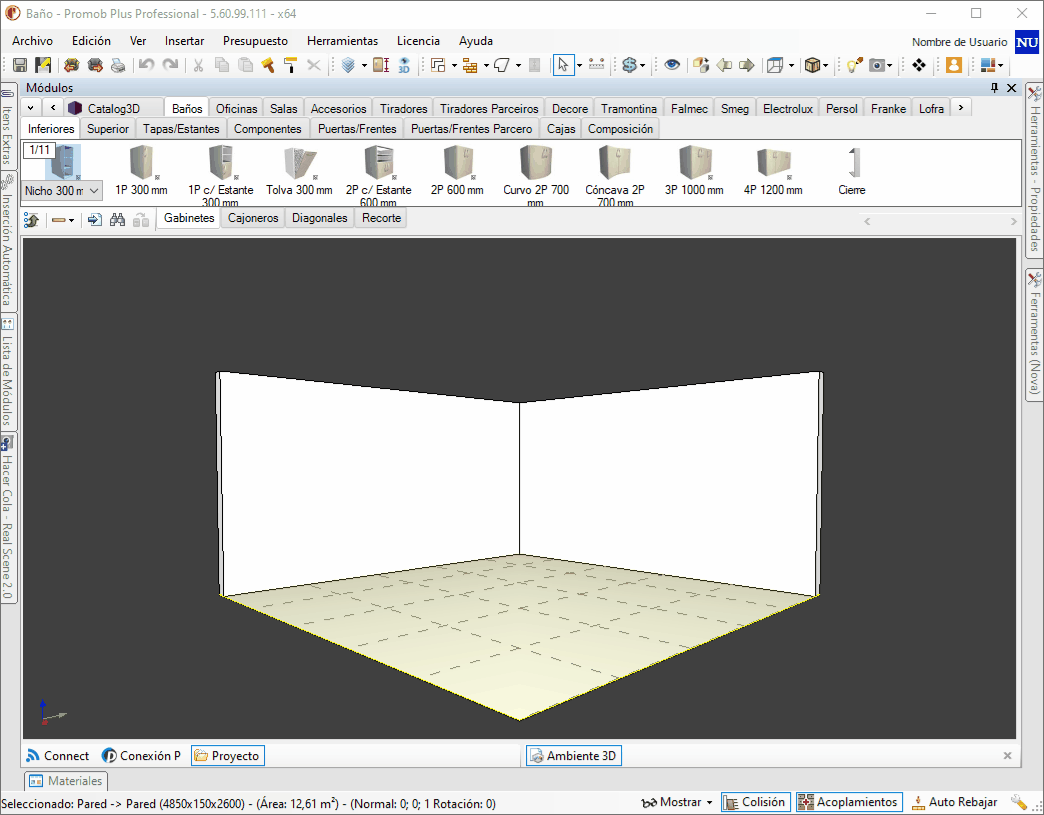
Usuario
En la esquina superior derecha, se muestra el nombre de usuario de la cuenta del Portal que inició sesión en Promob. Para cambiar de usuario, simplemente haga clic en el nombre y luego haga clic en Cerrar sesión. Vuelva a abrir Promob e inicie sesión nuevamente.
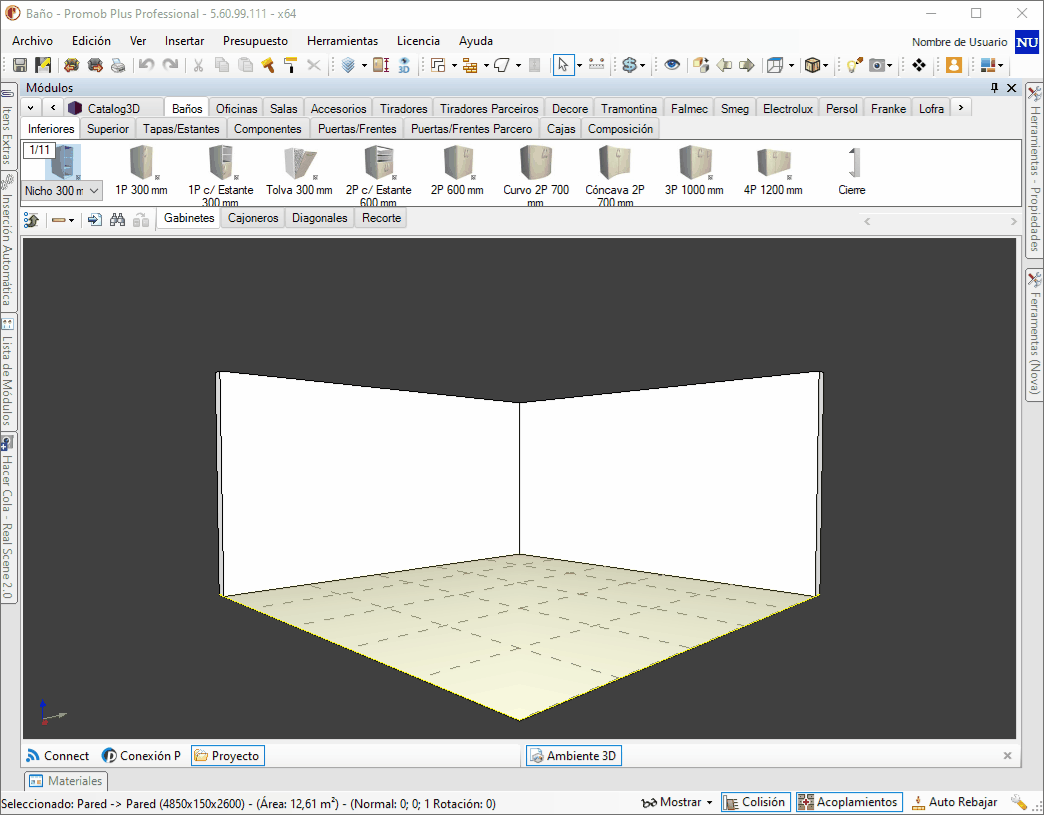
Barra de herramientas superior
Permite un acceso rápido a herramientas principales.
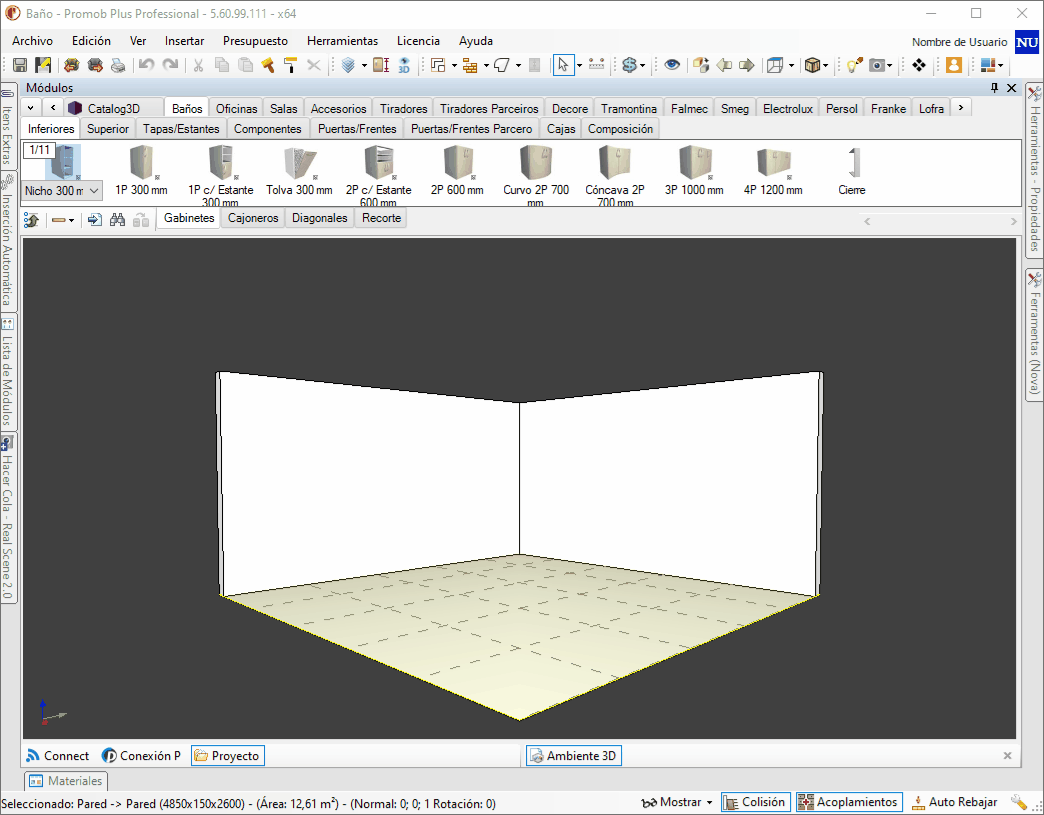
Barra de modulación
Biblioteca dividida en niveles jerárquicos, lo que permite un acceso rápido y organizado a la modulación disponible. Tenga en cuenta que la fila seleccionada (Cocinas) y las subdivisiones (Inferiores / Esquinas) permanecen seleccionadas para indicar en qué nivel está trabajando.
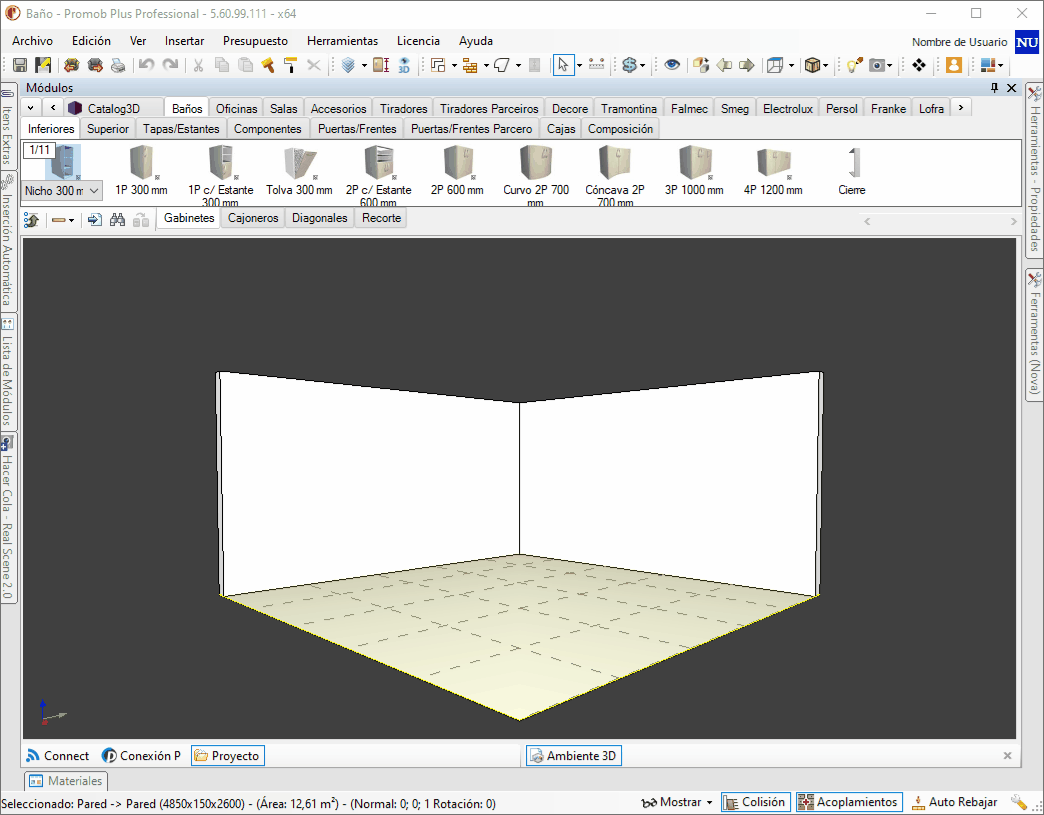
Herramientas de inserción
Muestra herramientas relacionadas con la colocación de elementos en el espacio 3D, como el organizador de módulos, la orientación de la inserción, la inserción, la búsqueda rápida y la sustitución rápida.
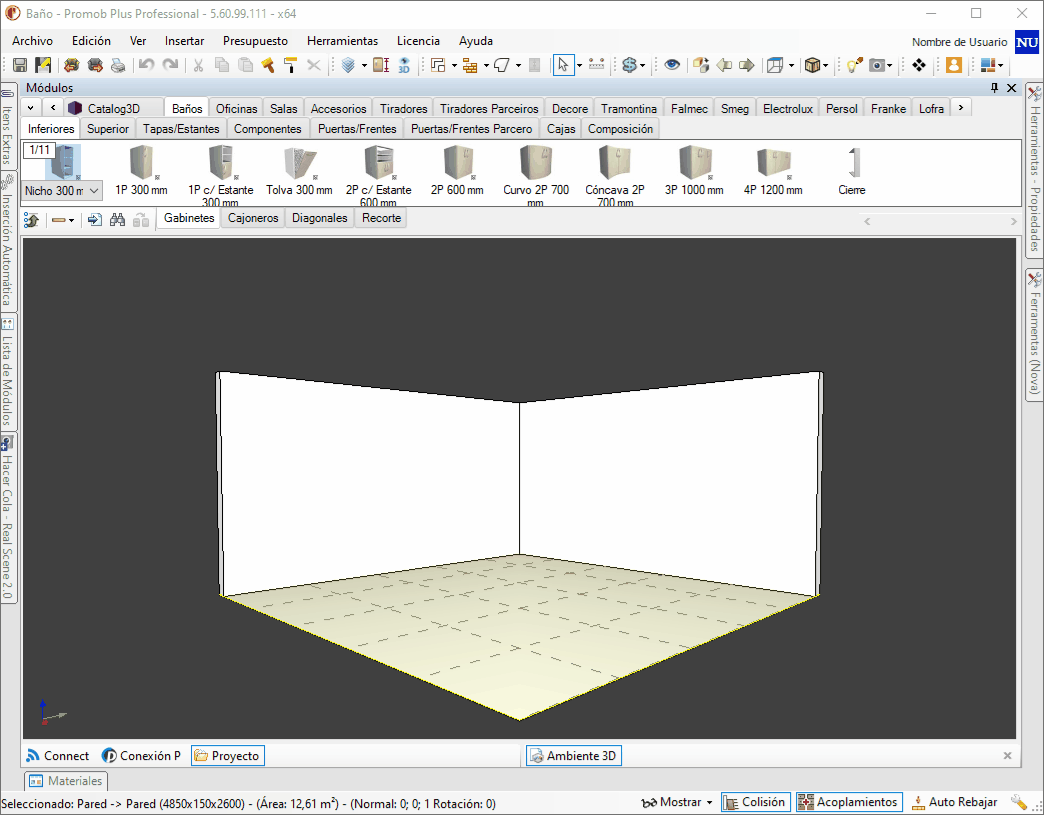
Panel de herramientas
Muestra las propiedades y herramientas disponibles para el elemento seleccionado en el entorno 3D.
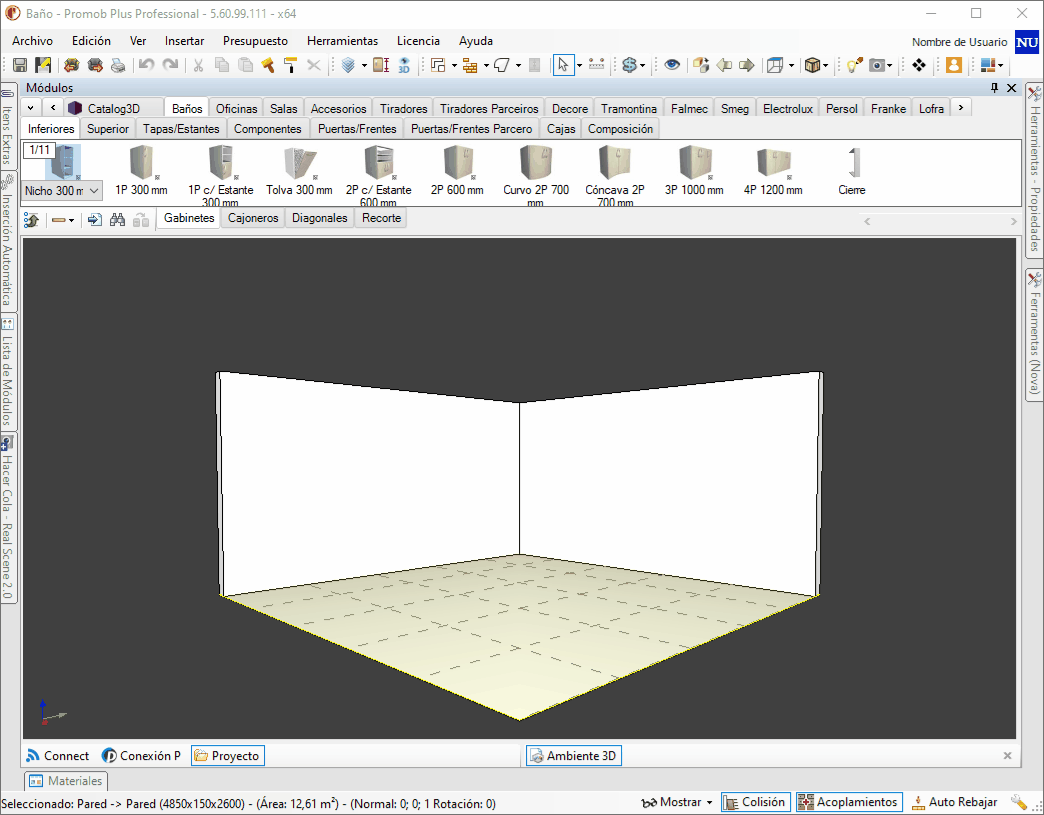
Espacio 3D
Lugar donde se construye el proyecto, es decir, es el espacio destinado a la creación de ambientes. Inicialmente constituido por dos paredes y el piso.
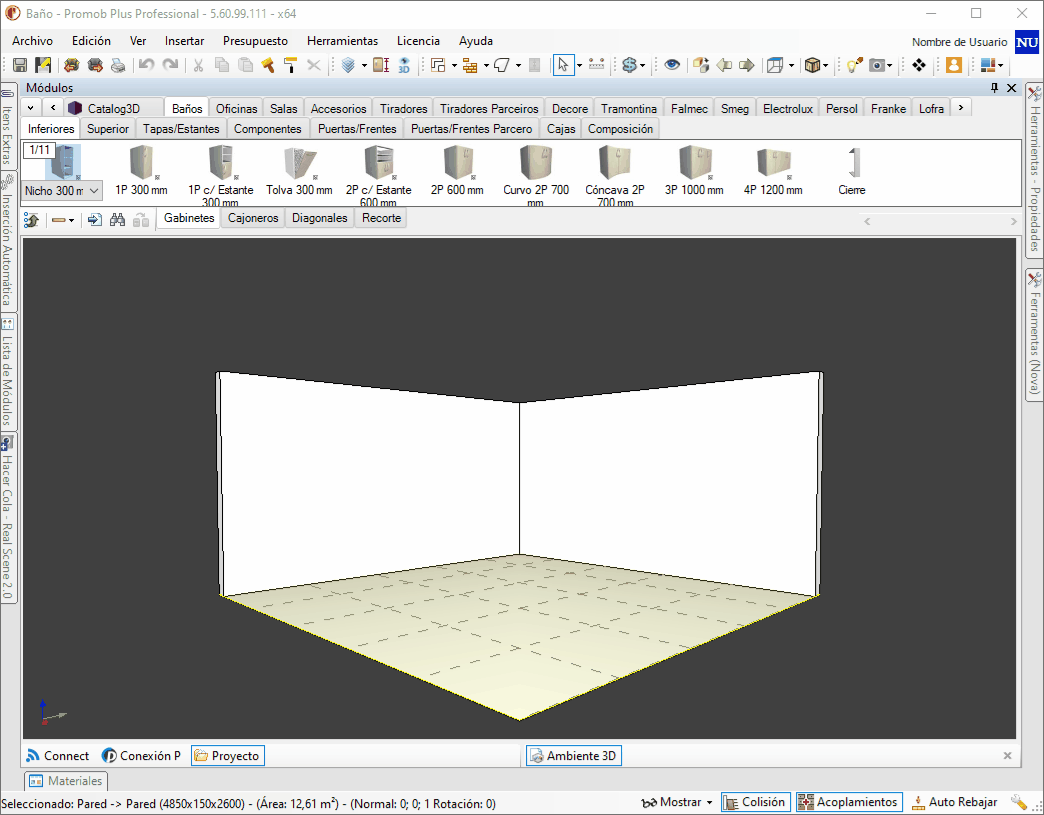
Barra de herramientas lateral
Reúne funcionalidades e información necesaria para armar el proyecto, como Capas, Lista de Módulos, Elementos Extra y Inserción Automática.
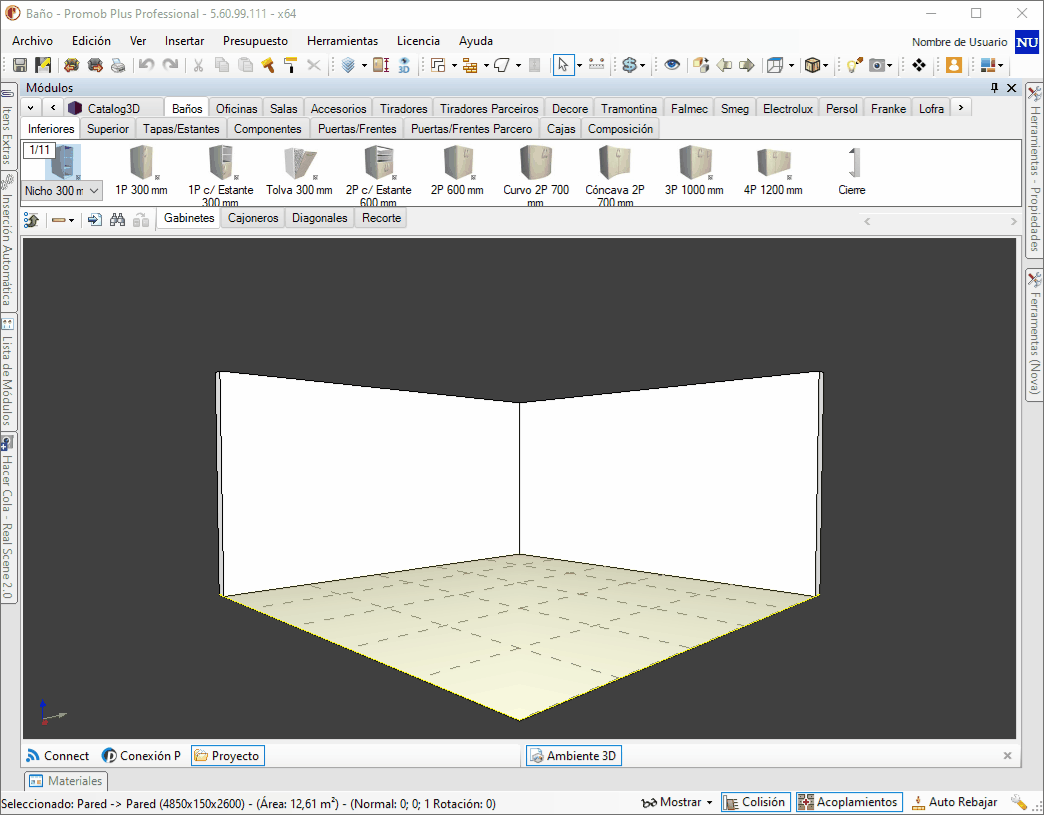
Barra de documentos
Barra que muestra todos los documentos del proyecto del cliente, como propuestas de entorno, presupuestos, datos del cliente, impresiones, imágenes renderizadas e incluso documentos extra, como archivos de texto, hojas de cálculo, entre otros. Para acceder a un documento, simplemente haga clic en él con el mouse.
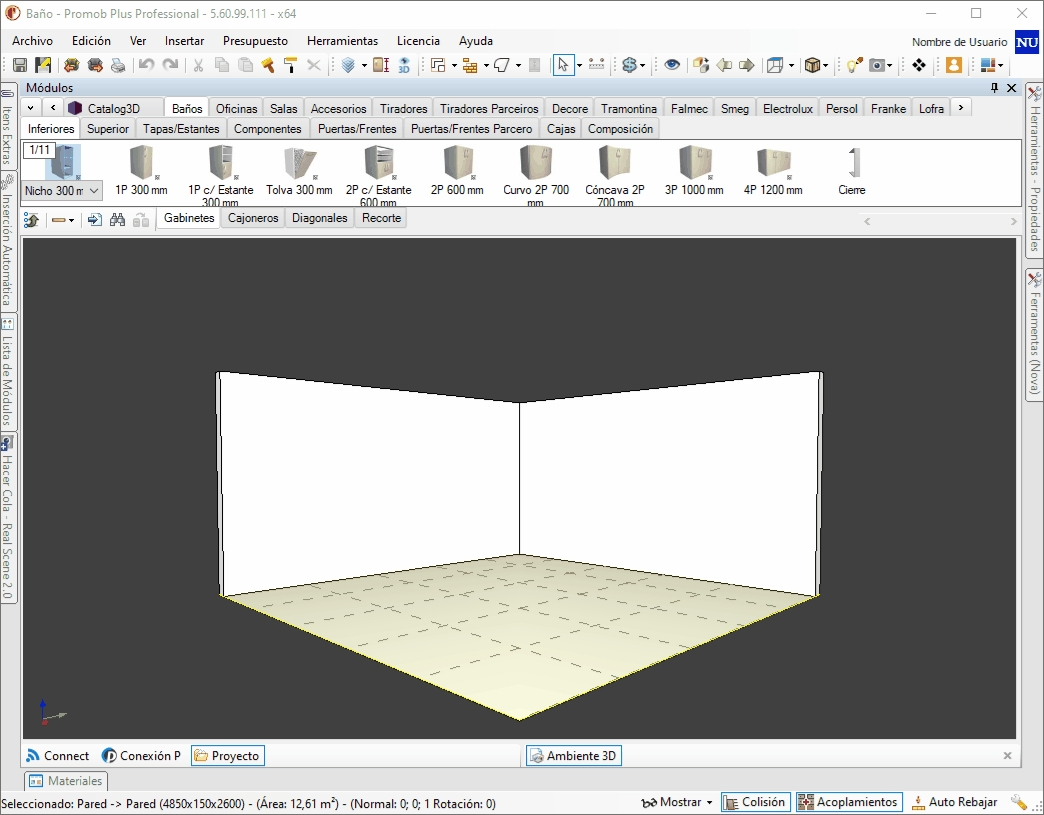
Barra de material
Biblioteca con funcionamiento y organización similar a la barra de modulación. Proporciona al usuario de Promob todos los materiales disponibles para su aplicación en espacios de proyecto, como suelos, paredes y geometrías. Las texturas externas se pueden agregar al proyecto o se pueden agregar a Promob como favoritas.
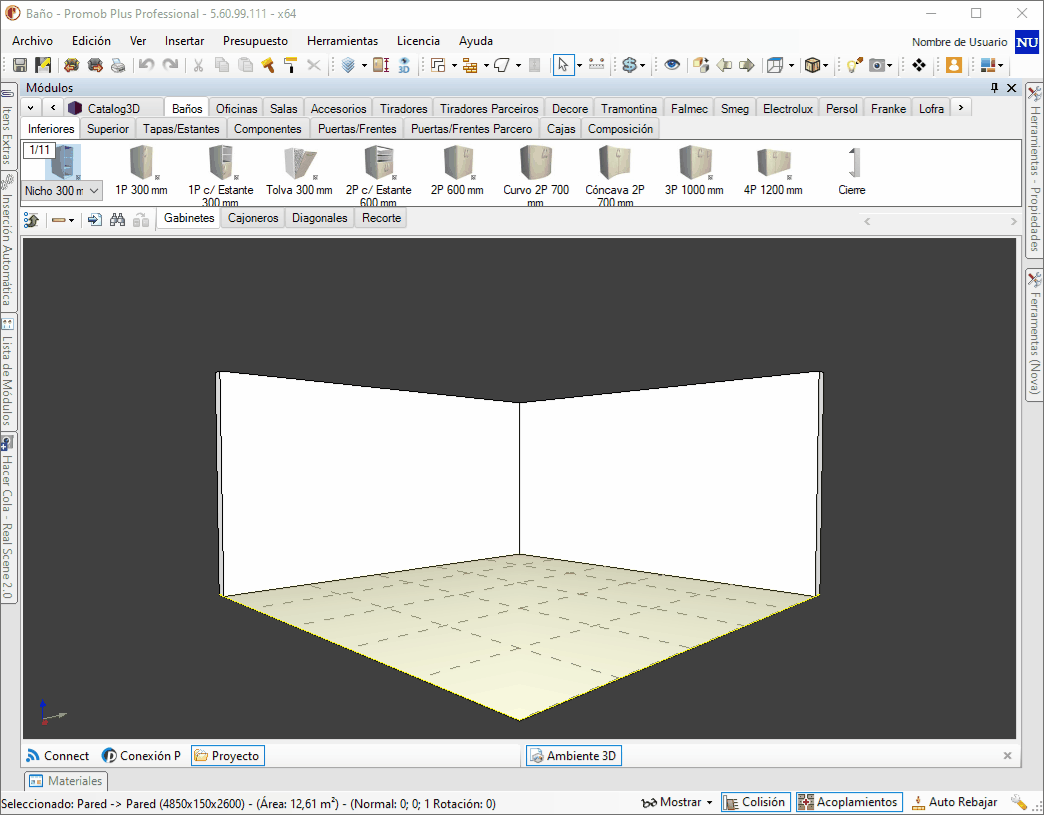
Barra de estado
Muestra información y herramientas específicas del elemento seleccionado en el espacio 3D, así como botones de herramientas.